win10电脑键盘灯怎么打开 win10键盘灯开关在哪
更新时间:2024-01-10 15:36:08作者:huige
很多笔记本电脑和机械键盘都是自带有灯光效果的,开启之后不仅炫酷还可以在黑暗的环境下看清键盘,但是有很多win10笔记本系统用户并不知道电脑键盘灯怎么打开吧,不同型号的开启方法可能有所不同,接下来就由笔者给大家介绍一下win10键盘灯开关的详细方法吧。
方法如下:
1、打开键盘背光灯:我们只需要点击键盘上的“Fn+空格键”,就可以打开键盘的背光灯。此时的背光灯较暗。

2、当我们再次点击“Fn+空格键”,就可以调整键盘背光灯到较亮的状态了。
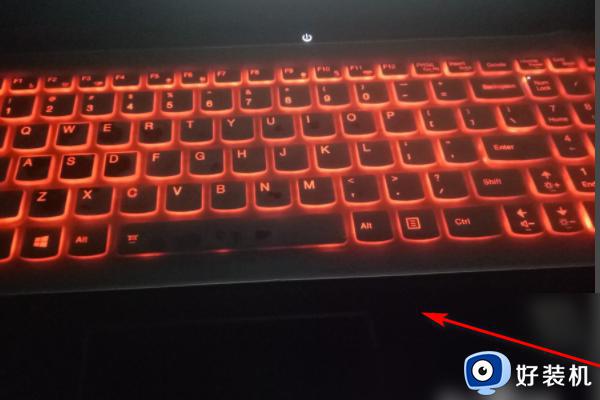
3、关闭键盘背光灯:我们只需要第三次点击键盘上的“Fn+空格键”就可以关闭键盘背光灯了。

4、我们如果需要查看更详细的说明,只需点击任务栏左下角的“开始”。点击如图所示的“Lenovo"右侧的下拉箭头。
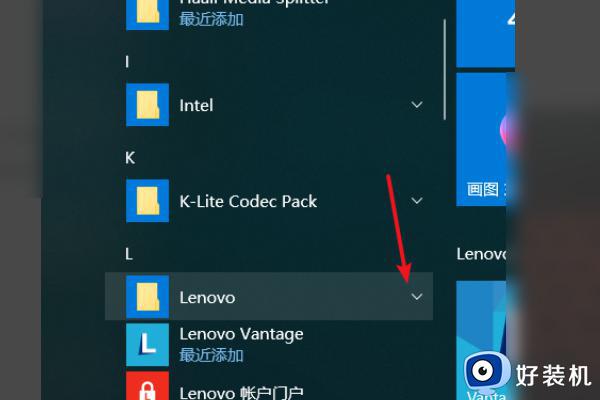
5、在下拉菜单内点击选择“用户手册”。
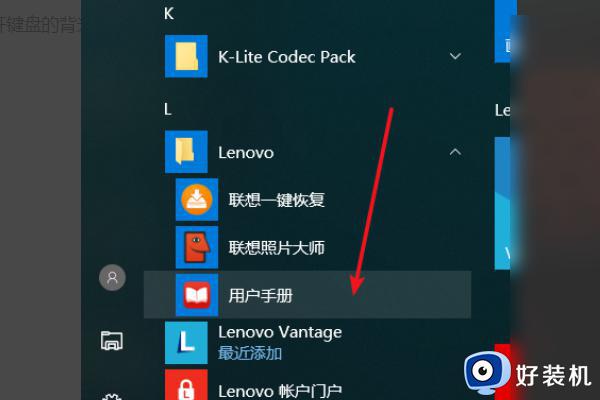
6、如图,单击白色条形框。点击选择“使用说明书”,我们就可以看到此笔记本的说明书了,找到我们其中的背光灯的介绍页面。
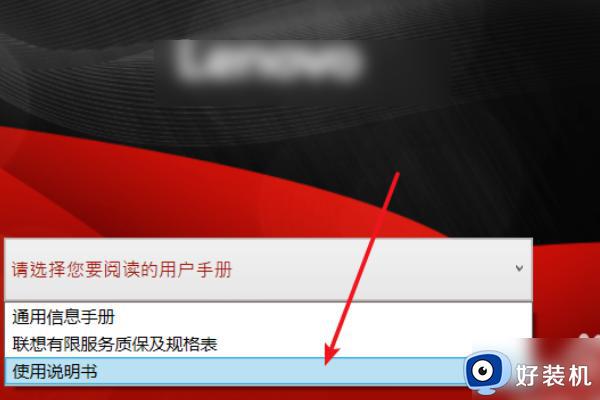
以上给大家介绍的就是win10键盘灯开关在哪的详细内容,有需要的用户们可以参考上面的方法步骤来进行操作,希望帮助到大家。
win10电脑键盘灯怎么打开 win10键盘灯开关在哪相关教程
- win10键盘灯怎么设置 win10的键盘灯在哪里设置
- win10 重启后键盘灯不亮怎么办 win10开机键盘灯不亮的修复步骤
- 台式win10键盘灯怎么切换 win10的键盘灯在哪里设置
- win10怎样开启键盘背光灯 win10开启键盘背光灯的步骤
- win10键盘灯亮着键盘没反应怎么办 win10键盘灯亮却没反应的解决方法
- 苹果笔记本win10键盘灯不亮了怎么办 苹果双系统win10键盘灯不亮怎么解决
- win10键盘灯不亮怎么办 win10系统键盘灯不亮了修复方法
- win10开机显示器没反应键盘灯不亮怎么办 win10开机显示机没反应键盘灯不亮的解决方法
- 为什么Win10小键盘不能输入数字 Win10小键盘不能输入数字的解决方法
- win10主机硬盘灯不亮显示器没有信号解决方法
- win10拼音打字没有预选框怎么办 win10微软拼音打字没有选字框修复方法
- win10你的电脑不能投影到其他屏幕怎么回事 win10电脑提示你的电脑不能投影到其他屏幕如何处理
- win10任务栏没反应怎么办 win10任务栏无响应如何修复
- win10频繁断网重启才能连上怎么回事?win10老是断网需重启如何解决
- win10批量卸载字体的步骤 win10如何批量卸载字体
- win10配置在哪里看 win10配置怎么看
win10教程推荐
- 1 win10亮度调节失效怎么办 win10亮度调节没有反应处理方法
- 2 win10屏幕分辨率被锁定了怎么解除 win10电脑屏幕分辨率被锁定解决方法
- 3 win10怎么看电脑配置和型号 电脑windows10在哪里看配置
- 4 win10内存16g可用8g怎么办 win10内存16g显示只有8g可用完美解决方法
- 5 win10的ipv4怎么设置地址 win10如何设置ipv4地址
- 6 苹果电脑双系统win10启动不了怎么办 苹果双系统进不去win10系统处理方法
- 7 win10更换系统盘如何设置 win10电脑怎么更换系统盘
- 8 win10输入法没了语言栏也消失了怎么回事 win10输入法语言栏不见了如何解决
- 9 win10资源管理器卡死无响应怎么办 win10资源管理器未响应死机处理方法
- 10 win10没有自带游戏怎么办 win10系统自带游戏隐藏了的解决办法
